変換スタジオ7 シリーズ 製品活用方法(Tips)
ブルーレイやDVDをiPhone 7 PLUSで見られる動画に変換する方法
変換スタジオ7では、ブルーレイやDVDをiPhone 7 Plus向けの動画にできるでしょうか?
もちろんできます!
変換時の設定に、 iPhone 7 Plusを選択するだけでOKです。
このTIPSでは、
『変換スタジオ7 Complete BOX ULTRA』を使って、
DVDをiPhone 7 Plus用に変換する手順をご案内します。
iPhone 6/7/8 ユーザの方も、本TIPSの手順でiPhone用の動画を入手できるようになります。
変換スタジオ7 Complete BOX ULTRA
無料で試せます。↓ のボタンをクリック!
手順1 :ブルーレイやDVDの取り込み
ソフトをインストール後、「変換スタジオ7 シリーズ」を起動します。
「BD・DVD変換」機能をクリックします。
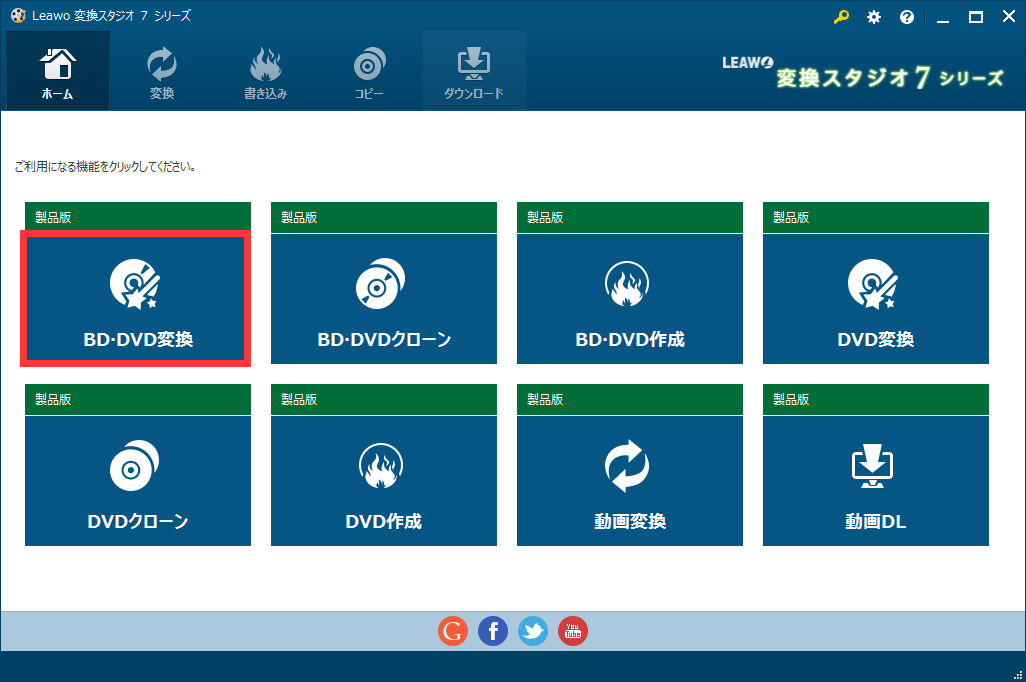
「BD・DVD変換」機能画面でブルーレイやDVDディスクを選択します。
① 「BD/DVDを追加」をクリックします。
② 「ディスクを追加」をクリックします。
③ iPhone 7 Plus動画に変換したいディスクをクリックします。
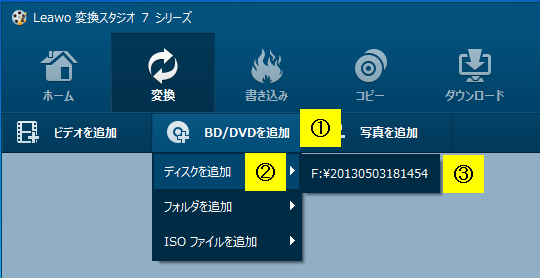
取り込みのモードの選択が表示されます。
「メインムービー」モードを選択します。選択した後は「OK」ボタンをクリックします。
メインムービー: ディスク内のメインムービーのみ(メニューなどなし)を読み込みします。
※変換したいビデオタイトルを選択する場合は、「カスタムモード」で可能です。
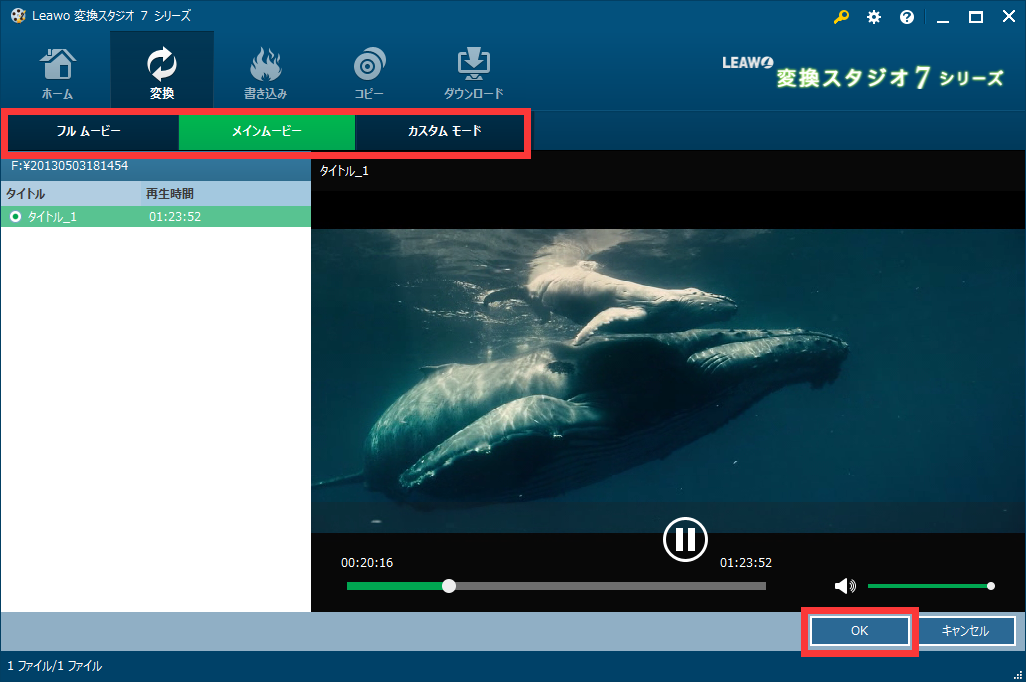
手順2 :iPhone 7 Plusに取り込めるプロファイルを選択します。
iPhone 7 Plusで再生できる「プロファイル(変換設定)」を選択します。
画面上部の「MP4 Video」*をクリックすると、出力形式を変更する画面が出てきます。
「変更」ボタンをクリックします。
*)ご利用履歴によっては、異なる形式が表示されている場合があります。
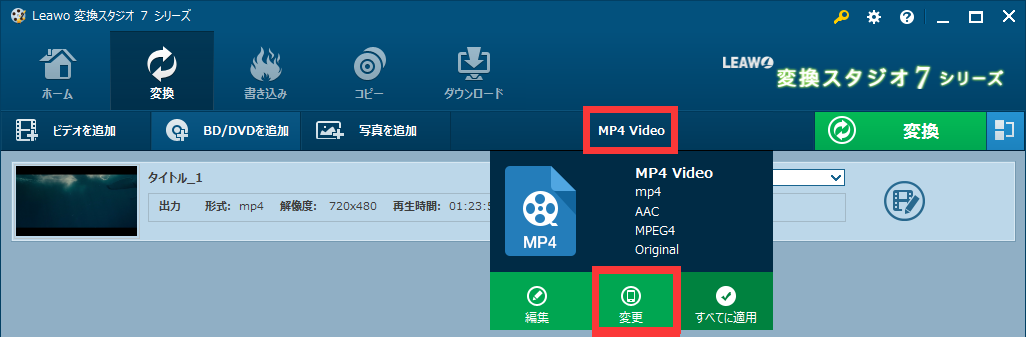
プロファイル画面で「端末別」タブをクリックし、「Apple」を選択します。
「iPhone 7,7 Plus」というプロファイルを選択します。
※iPhone 6ユーザの方は、「iPhone 6,6S, Plus」というプロファイルを選択してください。
※iPhone 8ユーザの方も、「iPhone 7,7 Plus」というプロファイルを選択してください。
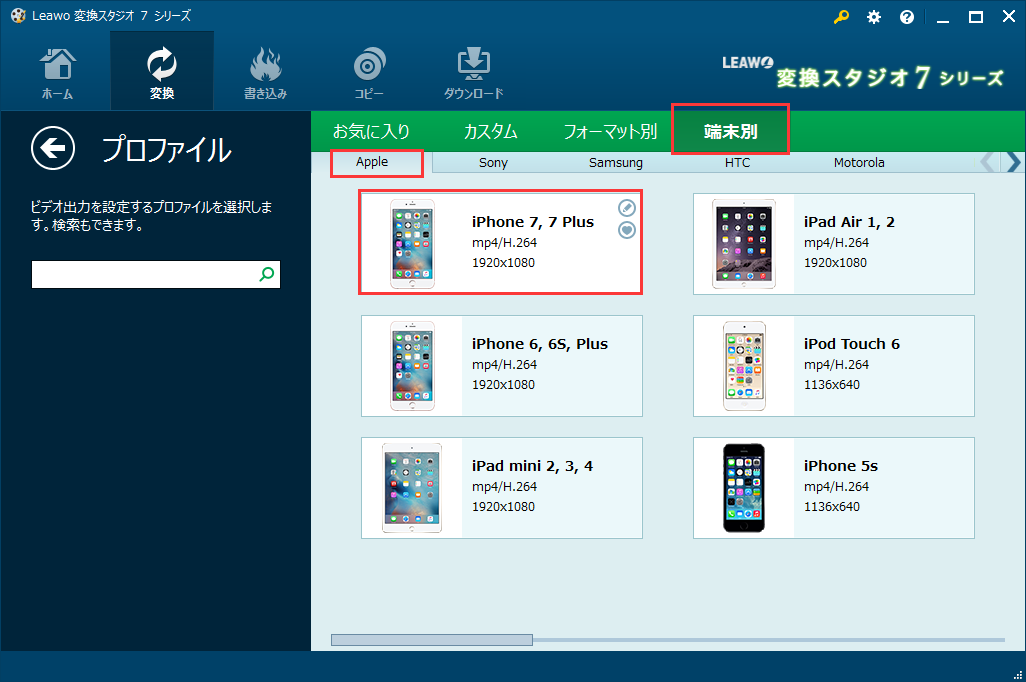
手順3:DVDをiPhone 7 Plus動画に変換します。
ビデオファイル一覧画面に戻ります。
右上の「変換」ボタンをクリックします。

BD・DVD変換設定画面が表示されます。
変換後のiPhone 7 Plusで再生できる動画の保存先は、「・・・」ボタンをクリックして変更します。
画面下部の「変換」ボタンをクリックすると、変換と保存が始まります。
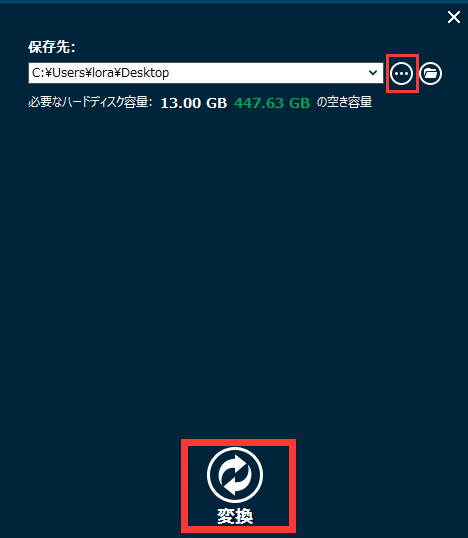
変換が終了しましたら、
動画ファイルの保存先を開いてiPhone 7 Plusで再生できる動画を確認することができます。
簡単3ステップでDVDをiPhone 7 Plus動画に変換できました!
************ 豆知識 ************
変換した動画ファイルをiPhone 7 Plusに取り込む方法:
変換した動画ファイルを、iTunesのライブラリに追加します。
その後、iTunesとiPhone 7 Plusを同期しましょう!
iTunesのライブラリから、iPhone 7 Plusへ、個別の動画ファイルをドロップすることもできます。
※ iTunesについては Apple のページを参照してください。